เบราว์เซอร์ Opera ได้รับความนิยมในหมู่ผู้ใช้เครือข่ายทั่วโลกสำหรับการตั้งค่าจำนวนมาก ขณะอัปเดตเวอร์ชันของเบราว์เซอร์ คุณสังเกตเห็นว่าเมนูใน "Opera" หายไป การกู้คืนเมนูเบราว์เซอร์ไม่ใช่เรื่องยาก
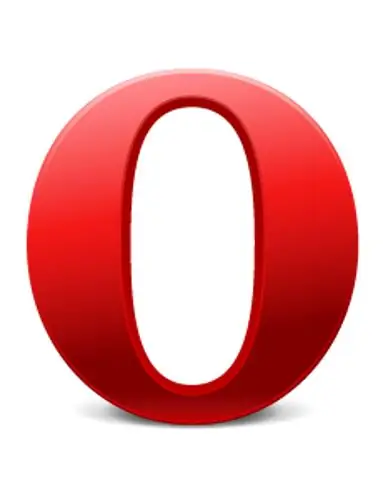
คำแนะนำ
ขั้นตอนที่ 1
ในเวอร์ชัน 10.5 ของเบราว์เซอร์ Opera ไม่มีเมนูเบราว์เซอร์โดยค่าเริ่มต้น (ความตั้งใจของนักพัฒนาเบราว์เซอร์) คุณสามารถส่งคืนได้โดยทำตามขั้นตอนต่อไปนี้: เปิดเบราว์เซอร์ Opera ในหน้าต่างเบราว์เซอร์ที่ใช้งานอยู่ ให้กดปุ่ม ALT ในรายการที่ปรากฏขึ้น ให้เลือกตัวเลือก "แสดงเมนู" ตอนนี้ แม้จะรีสตาร์ทเบราว์เซอร์ในครั้งต่อๆ ไป เมนูก็จะอยู่ในที่เดียวกันเสมอ
ขั้นตอนที่ 2
ในเบราว์เซอร์ Opera เวอร์ชันอื่น หากต้องการกู้คืนเมนู เพียงกดปุ่ม "ฮอตคีย์" alt="Image" + F11 กดปุ่มเหล่านี้พร้อมกัน ตอนนี้เมนูที่ปรากฏจะอยู่แทนที่เสมอ คุณสามารถลบได้โดยกด alt="Image" + F11 อีกครั้ง หรือคลิกที่ไอคอน "Opera" ที่มุมซ้ายบนของเบราว์เซอร์แล้วเลือกตัวเลือก "แสดงเมนู" ในรายการที่ปรากฏขึ้น
ขั้นตอนที่ 3
หากขั้นตอนข้างต้นไม่สามารถช่วยให้คุณกลับเมนูเบราว์เซอร์ได้ ให้ใช้การตั้งค่าขั้นสูง ป้อน opera: config ในแถบที่อยู่ ในเมนูการตั้งค่าที่เปิดขึ้น ให้ค้นหาตัวเลือก User Prefs คลิกที่มัน ในเมนูย่อยที่เปิดขึ้น ให้ค้นหาตัวเลือก Show Menu และทำเครื่องหมายที่ช่องถัดจากนั้น บันทึกการเปลี่ยนแปลงของคุณ เพื่อให้มีผล ให้รีสตาร์ทเบราว์เซอร์ของคุณ หากขั้นตอนก่อนหน้าไม่ได้ช่วยคุณ ปัญหาอาจอยู่ที่ไฟล์โปรแกรมในฮาร์ดดิสก์ของคุณ ในกรณีนี้ ให้ติดตั้งเบราว์เซอร์ Opera ใหม่ทั้งหมด ลบไฟล์โปรแกรมเก่าทั้งหมด: ไปที่ Start - All Programs - Opera - Uninstall จากนั้นดาวน์โหลดเบราว์เซอร์เวอร์ชันล่าสุดจากเว็บไซต์ทางการของ Opera และติดตั้งลงในคอมพิวเตอร์ของคุณ ก่อนลบเบราว์เซอร์เก่า อย่าลืมบันทึก "บุ๊กมาร์ก" และรหัสผ่านจากไซต์ที่คุณต้องการ คุณสามารถเรียนรู้เพิ่มเติมเกี่ยวกับการตั้งค่าและใช้งานเบราว์เซอร์ "Opera" ได้โดยการกดปุ่ม F1 ในหน้าต่างเบราว์เซอร์ที่ใช้งานอยู่หรือโดย อ่านเอกสารบนเว็บไซต์ทางการของเบราว์เซอร์ "Opera"






